- iPhoneのシャッタースピードの設定方法は?
- 長時間露光の仕方は?
- 長時間露光に向いているシーンと向いていないシーンは?
- iPhoneのシャッタースピード調整でどんな映像が撮影できるか?知りたい

VideoLab編集部です。
今回は上記のお悩みを解決する記事です!
というわけで、今回は、iPhoneのシャッタースピードの調整についてです。またiPhoneの長時間露光に向いているシーンとそうでないシーン。さらに、シャッタースピードを調整することでどんな映像が撮影できるの?を、詳しくお伝えします。
どうぞ最後までご高覧ください。

執筆者
この記事は、動画制作・デザインを手がける統合クリエイティブスタジオ|ワイラボの代表が執筆しています。普段は企画やディレクションの立場から、現場チームと連携して、デザインディレクション、イラスト制作、映像制作に関わっており、その経験から得た視点で、分かりやすさを心がけてお伝えします。
iPhoneシャッタースピード調整で長時間露光でできること
長時間露光をしたら、具体的にはどんな写真が撮影できるのか、簡単に解説します。
iPhoneシャッタースピード調整でタイムラプスのようになる

滝や星、夜景から見る自動車を「線」のように撮影をしたい。そんな場合は、一眼レフでは、タイムラプス機能を活用します。
そういった撮影は、デジタルカメラや一眼レフでしか撮影できない。そう思われてきた撮影手法も、今では、iPhoneでもOK。今では、長時間露光撮影も可能です。
簡単な設定で撮影可能

一眼レフでの長時間露光では、フォーカスや露光などを細かく調整して撮影します。
ただし、一眼レフの扱いに慣れていないと、難しいと感じてしまうこともあります。
その一方、iPhoneの長時間露光は、とても簡単です。
向いているシーンと向いてないシーン

iPhoneに限らず、長時間露光撮影には『向き』『不向き』のシーンがあります。
たとえば、長時間露光に向いているシーンは、花火、滝や川の水の流れ。さらに夜景、自動車のライトなどです。
これらに共通しているのは『被写体が動くシーン』です。
逆に、被写体に動きのないものを長時間露光しても、撮影の演出効果がありません。また、動く被写体でも、人の顔などは、撮影の対象にはなりづらい、です。
- 花火
- 滝/川の水の流れ
- 夜景/自動車のヘッドライト
など被写体が動いているシーン
- 動物の動き
- 日中の人の動き
- 運動会などの人
など被写体がブレない方が良いもの
iPhoneのシャッタースピード調整で花火や夜景を幻想的に撮る

この章では、iPhoneの長時間露光のやり方をご紹介します。
iPhoneのシャッタースピード調整で、花火や夜景を幻想的に撮影したい。そういった場合は、どうしたら良いのか?また、どのような機能を使えばいいのか?について、その手順をお伝えします。
どのiPhoneでも花火や夜景を幻想的に撮影できる?

まず、今回、ご紹介する長時間露光撮影に適している機種は、iPhone6以上です。
Live Photo(撮影した時に、ポカンという音がするカメラ)を搭載した機種。または、iOS11以降に追加されたエフェクト機能が搭載された機種に限定されます。
iPhone6は、かなり昔のモデルです。ですので、今は、ほとんどの現行モデルで撮影が可能のはずです。
が、iPhone6、またはiPhone7の場合は、条件を満たす必要があります。
条件を満たしていても、古い機種だと画質が悪いです。そのため、せっかくの長時間露光も、幻想的な仕上がりには、程遠くなる場合もあります
花火や夜景を撮影|設定方法は?
それでは、実際にiPhoneでの撮影方法をご紹介します。
❶ カメラアプリを作業させる。
❷ Live Photoを起動させる。
❸ “時計”のようなマークを押す。
❹ 露光時間を『オフ』『3秒』『10秒』から選択。
❺ シャッターを押す。
❻ 撮影終了後の処理をする。
❼ 完成。
カメラアプリを作業させる
まず、iPhoneのカメラアプリを作動します
Live Photoを起動させる

つぎに、上部にある真ん中のマークがLive Photoです。ここを押して起動させます
時計のようなマークを押す

さらに、Live Photoの横にある時計のようなマークを押します。
露光時間を『オフ』『3秒』『10秒』から選択
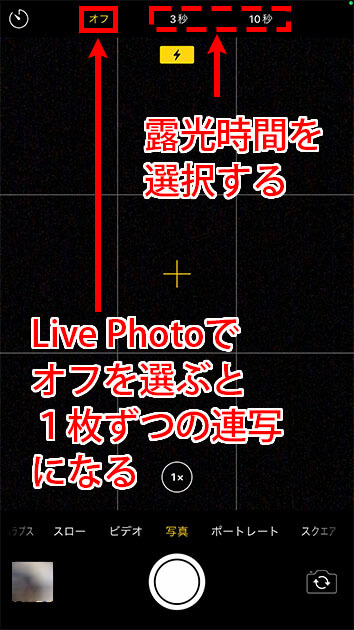
露光時間を選択します。被写体に合わせて10秒かかるものなら10秒、すぐに終わるのなら3秒に設定します。
この時、オフにすると1枚ずつの連写モードになります。
シャッターを押す

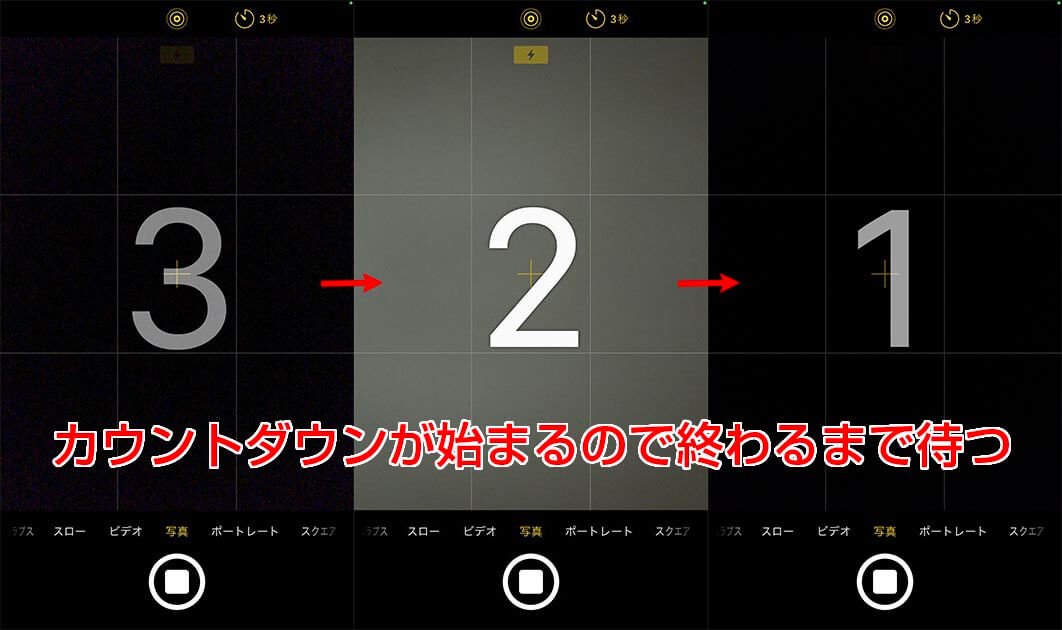
シャッターボタンを押して撮影します。カウントダウンが始まるので、終わるまで待ちます。
撮影終了後の処理をする
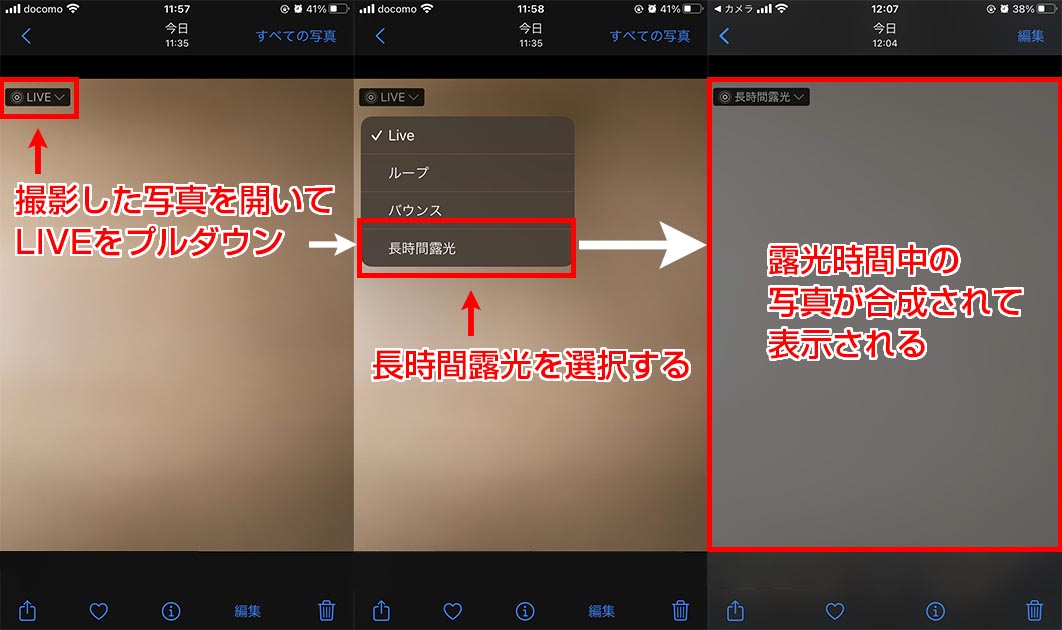
(1)撮影した写真を開いて左上の『LIVE』をプルダウンします。
(2)一番下の長時間露光を選択します
(3)露光時間中の写真が全て合成されて表示されます。
完成

完成です。
この手順で撮影すれば、iPhoneのシャッタースピードを微調整することなく、花火や夜景で幻想的な撮影が可能です。
夜の道路なら、上記写真のようにヘッドライトの線がつながった幻想的な写真になります。
長時間露光で気を付けること

長時間露光の写真撮影をする際は、手動ではなく三脚で撮影をおこないましょう。
手動で撮影をすると、当たり前ですけど必ず手ブレが発生します。
特に花火の撮影など、一発勝負になることが多い撮影は、絶対に失敗したくありません。なので、長時間露光を利用した撮影には、かならず三脚を利用しましょう。

iPhoneのシャッタースピード調整で長時間露光撮影

iPhone本体のシャッタースピード調整は『3秒』『10秒』に固定されています。そのため細かい調整ができません。
ですので、夜景や花火をうまく撮影できたとしても、すべてうまく行くとは限りません。その際は、本体での撮影ではなく、アプリを利用します。
その場合でも、アプリを使えば、シャッタースピードを簡単に変更が可能。撮影の自由度が高くなるので、オススメです。
iPhoneのシャッタースピード調整|どんな感じの映像になる?
それでは、実際どのような撮影が可能になるのか?具体的な事例を紹介していきましょう。
iPhoneのシャッタースピード調整① 歩道橋からの撮影

こちらは、高い場所からiPhoneで幹線道路を撮影した写真です。
ご覧のように、車がライトを照らしながら走っている場面です。が、長時間露光の活用で、車の動きが線に変わりました。
幻想的な写真に仕上がっていることがわかります。
こういった写真は、たとえば歩道橋で、三脚を立てれば、簡単に撮影できます。
iPhoneのシャッタースピード調整② 水の動きを線にする

『滝』や『川』での撮影時に、長時間露光を活用してみましょう。すると、普通では難しい、水の動きも線状で表現できます。
上の写真のように、水が線状に変化するのも面白いですよね。
さらに、シャッタースピード調整で、水の線をさらに細く表現することも可能です。
アプリを使ったiPhoneのシャッタースピード調整は、このあとご紹介します。
iPhoneのシャッタースピード調整③ 花火を幻想的に撮影

夜景だけでなく、花火も長時間露光の撮影向きです。花火の形がよりダイナミックに変化するのがわかりますよね?
特におすすめは線香花火の撮影です。
花火は、通常の撮影では、火花があまり目立ちません。そのため、見栄えの良い写真を撮ることが難しいです。が、長時間露光を意識した撮影だと、火花が線状になり、幻想的な写真になります。
iPhoneのシャッタースピード変更に使える便利なアプリを紹介
Live Photoでの夜景や花火を撮影に満足できない場合。そんな時は、iPhoneのシャッタースピードアプリを活用しましょう。
ここからはシャッタースピードの変更の仕方。そして、おすすめのアプリをご紹介します。
iPhoneのシャッタースピード調整|変更方法

iPhone本体では、シャッタースピードを細かく変更する機能がありません。なので、アプリによって設定をする必要があります。
設定は、アプリによってさまざまですが、一方で共通していることもあります。
シャッタースピードを調整する際に、短く設定しておくと線が細くなります。逆に、長く設定すると太くなると覚えておきましょう。
iPhoneのシャッタースピード調整|アプリ❶Camera +

iPhoneのカメラアプリでは、長時間露光撮影が簡単にできる人気のアプリです。視覚的にシャッター調整をおこなうことができるのが特徴です。
シャッタースピードと同時に露光調整が可能。そのため、通常のカメラアプリに比べて被写体の制限がありません。
より幻想的な写真撮影をする方におすすめのアプリです。
iPhoneのシャッタースピード調整|アプリ❷Camera +Slow Shutter cam

「Slow Shutter Cam」は、スローシャッターに特化したアプリです。
被写体をブレさせる「Motion Blur」。さらに、光の軌跡をとらえる「Low Light」。また、暗い場所の光を捉える「Low Light」のモードがあります。そのため、自由にシャッタースピードの調整が可能です。
特におすすめのモードがLow Light。なぜなら、iPhoneでは難しいと言われていた星の撮影も可能だから、です。
iPhoneで撮った写真でイイね!をもらいたい人へ送る2つの基本
iPhoneのシャッタースピードを調整すると、長時間露光での撮影できます。
でも、せっかく写真を撮るなら、それ以外の写真であっても、イイね!と言われる写真を撮りたいですよね?
まずは、初心者のうちから憶えておくとよい2つのポイントがあります。それは
●カメラの基本構図を覚える
●カメラアングルの基本を覚える
ことです。
どちらも読むだけで、覚えられる内容です。なので、この機会に読んで覚えてしまいましょう。そうすることであなたは
- どうやって撮影したらいいか?ピンとこない
- カメラの使い方はわかっているのに初心者みたいな写真になる
- センスがいい写真が撮影できない
といった悩みから解放されます。つまり、みんなに『イイね』と言ってもらえる撮影に近付くヒントがあります。
iPhoneのシャッタースピード調整|まとめ

今回は、iPhoneのシャッタースピード調整。そして、撮影テクニックをご紹介しました。
シャッタースピードを調整できれば、iPhoneでも幻想的な撮影が可能です。
いいね!をもらえる写真撮影を目指している人に、何かの参考なると嬉しいです。
今回も最後まで読んでいただいて、ありがとうございます!















でカメラ初心者から卒業しよう.webp)

コメント